在 Windows Server 2025 中,iSCSI 存储配置和管理是一个常见的任务,尤其适用于虚拟化环境和大规模存储解决方案。iSCSI (Internet Small Computer Systems Interface) 是一种通过 TCP/IP 网络进行块级存储访问的协议,它允许服务器通过网络连接到远程存储设备。
iSCSI(Internet Small Computer Systems Interface)是一种基于 IP 网络的存储协议,允许通过 TCP/IP 网络传输 SCSI 命令来访问存储设备。在 Windows Server 中,iSCSI 的引入和发展为企业提供了更加灵活、可扩展的存储解决方案,特别是对于存储区域网络(SAN)和虚拟化环境中的存储管理。以下是 iSCSI 在 Windows Server 中的发展时间线:
1. Windows Server 2003 (2003) - 初步支持 iSCSI
- Windows Server 2003 引入了对 iSCSI 协议的基础支持。尽管该版本没有内置 iSCSI Target(目标)功能,但提供了 iSCSI Initiator,使得 Windows Server 计算机能够作为 iSCSI 客户端 来连接到 iSCSI 存储设备。
- 通过安装 Microsoft iSCSI Initiator 工具,Windows Server 2003 用户可以将 iSCSI 存储设备映射为本地硬盘,使用 SCSI 命令通过 IP 网络进行存储访问。
2. Windows Server 2008 (2008) - 提供完整的 iSCSI 支持
- Windows Server 2008 引入了 iSCSI Target 功能,这是一个重要的进步,使得 Windows Server 2008 不仅支持 iSCSI Initiator(客户端),还可以作为 iSCSI 目标服务器(Target),允许其他计算机通过 iSCSI 访问其存储。
- 此外,Windows Server 2008 还增强了 iSCSI 配置工具和管理功能,提供了更加方便的界面来配置 iSCSI 存储,简化了配置过程。
- iSCSI 目标的支持为虚拟化环境中的存储扩展提供了更大的灵活性,特别是在使用 Hyper-V 虚拟化技术时。
3. Windows Server 2008 R2 (2009) - 改进的 iSCSI 存储支持
- Windows Server 2008 R2 对 iSCSI 进行了更多的优化和增强,特别是在 存储空间管理 和 性能优化 方面。该版本进一步提升了 iSCSI 存储的吞吐量和可靠性,支持更大规模的存储部署。
- 该版本还加强了 集群存储 的支持,允许通过 iSCSI 在集群环境中配置共享存储。
4. Windows Server 2012 (2012) - 高度集成和增强的 iSCSI 功能
- Windows Server 2012 在 iSCSI 支持方面做出了显著改进,进一步优化了存储和网络虚拟化的集成。Windows Server 2012 引入了 iSCSI 目标服务器(iSCSI Target Server),该功能支持在 存储池 中创建 iSCSI 卷,使管理员能够更灵活地管理和分配存储资源。
- 存储空间(Storage Spaces)作为新功能与 iSCSI 结合,使得管理员能够将多个物理磁盘合并为一个存储池,并通过 iSCSI 提供共享存储。
- Windows Server 2012 还提供了 iSCSI 多路径 I/O(MPIO)支持,提升了多路径连接的冗余性和性能,进一步提高了 iSCSI 存储的可用性和可靠性。
- 此版本还增强了 iSCSI 目标的管理功能,通过 PowerShell 提供了自动化配置和管理的能力。
5. Windows Server 2012 R2 (2013) - 更强大的 iSCSI 支持和虚拟化集成
- Windows Server 2012 R2 继续改进了 iSCSI 的管理和性能。该版本引入了 iSCSI 目标的精简配置,使得 iSCSI 存储的配置变得更加直观和便捷。
- 虚拟化存储与 iSCSI 的深度集成,使得 Hyper-V 虚拟化平台能够高效地利用 iSCSI 存储进行虚拟机磁盘的存储配置。
- 自动化管理继续加强,进一步优化了对大规模存储部署的支持。管理员能够更好地控制和配置 iSCSI 存储资源。
6. Windows Server 2016 (2016) - 企业级存储和云集成
- Windows Server 2016 中,iSCSI 支持得到进一步扩展,特别是在 存储复制(Storage Replica)功能和 软件定义存储(SDS)环境中的应用。iSCSI 目标和数据复制功能的结合,极大提高了灾难恢复能力和数据冗余。
- 该版本继续支持虚拟化环境中的存储需求,增强了 iSCSI 多路径 I/O(MPIO)以及网络性能。
- 存储性能监控和优化功能得到增强,管理员可以更好地监控 iSCSI 存储的性能瓶颈并进行优化。
7. Windows Server 2019 (2019) - 高可用性和云存储支持
- Windows Server 2019 在 iSCSI 支持方面进行了多项优化,特别是在 高可用性 和 多路径 I/O(MPIO)配置方面。通过改进的 iSCSI 目标管理,企业能够更加高效地配置多节点、高可用的 iSCSI 存储解决方案。
- 与 Azure Stack 和 混合云架构的集成,进一步拓展了 iSCSI 在企业级云存储环境中的应用。
- 提供了更强的 数据加密 和 安全性,确保通过 iSCSI 存取的数据在网络传输过程中保持安全。
8. Windows Server 2022 (2022) - 云集成和安全性强化
- Windows Server 2022 进一步加强了 iSCSI 在云计算环境中的支持。与 Azure 的深度集成使得 iSCSI 存储能够更好地支持混合云架构中的存储需求。
- 提供了更高效的存储虚拟化解决方案,使得通过 iSCSI 存储的管理更加简便,并且具有更强的扩展性和高可用性。
- 在安全性方面,Windows Server 2022 加强了对 iSCSI 存储的数据保护和传输加密,确保存储系统符合现代安全标准。
iSCSI 在 Windows Server 中的发展经历了从基础的客户端支持,到成为一个完整的存储协议管理解决方案,涵盖了存储目标、虚拟化环境、云集成及高可用性管理等各方面。Windows Server 在 iSCSI 支持上不断进行优化,增强了存储管理的灵活性、可扩展性和安全性,满足了现代企业对存储的各种需求。
在 Windows Server 中,iSCSI(Internet Small Computer Systems Interface)是一个广泛用于存储区域网络(SAN)的协议,它允许通过 TCP/IP 网络进行远程存储设备的连接。在过去,iSCSI 协议在某些版本的 Windows Server 中存在漏洞,这些漏洞可能会被攻击者利用,造成系统的安全威胁。
以下是一些与 iSCSI 相关的已知漏洞(截至目前的知识范围):
1. CVE-2017-0143(Windows SMBv1 漏洞影响 iSCSI)
- 漏洞描述:这个漏洞是由于 Windows SMBv1 协议存在一个缓冲区溢出问题,攻击者通过发送精心构造的请求,可以远程执行代码。尽管这个漏洞主要影响 SMB 协议,但 iSCSI 服务在某些配置下也可能受到影响,特别是当网络存储和文件共享功能一起配置时。
- 解决方法:禁用 SMBv1,启用更安全的 SMBv2 或 SMBv3 协议。
2. CVE-2020-0703(iSCSI 远程代码执行漏洞)
- 漏洞描述:该漏洞存在于 Windows 中的 iSCSI 服务中。攻击者如果通过发送特制的 iSCSI 请求,可以在目标服务器上执行任意代码。这种攻击需要网络访问,因此仅当攻击者能够直接访问服务器时才有风险。
- 影响版本:此漏洞影响 Windows Server 2016、2019 和某些版本的 Windows 10。
- 解决方法:微软已经发布了安全更新来修复此漏洞。用户应确保服务器安装了最新的补丁。
3. CVE-2018-8273(Windows iSCSI 服务拒绝服务漏洞)
- 漏洞描述:在 Windows 版本的 iSCSI 服务中,攻击者通过发送特制的请求可能会导致服务崩溃或拒绝服务。攻击者可以通过这种方式中断存储设备的访问。
- 影响版本:影响 Windows Server 2008、2012、2016 等多个版本。
- 解决方法:应用微软发布的安全更新来解决此问题。
4. CVE-2018-8453(Windows iSCSI 服务远程执行代码漏洞)
- 漏洞描述:该漏洞允许攻击者通过发送特制的 iSCSI 请求来远程执行恶意代码。攻击者可以利用该漏洞在受影响系统上执行任意命令。
- 影响版本:Windows Server 2012 R2、Windows Server 2016 等。
- 解决方法:微软通过更新修复了此漏洞,建议用户尽快安装安全更新。
5. CVE-2019-0757(Windows iSCSI 服务权限提升漏洞)
- 漏洞描述:该漏洞影响 iSCSI 服务的权限管理,允许攻击者提升权限,获得更高的系统权限。通过利用此漏洞,攻击者可以以管理员身份执行恶意操作。
- 影响版本:影响 Windows Server 2008 R2、Windows Server 2012、Windows Server 2016 等。
- 解决方法:安装相应的补丁,防止恶意利用此漏洞。
6. CVE-2019-0756(Windows iSCSI 服务拒绝服务漏洞)
- 漏洞描述:此漏洞位于 Windows 的 iSCSI 服务中,攻击者通过发送特制的 iSCSI 请求可能导致目标系统出现资源耗尽,进而导致服务崩溃。这个问题可被恶意用户利用来使目标机器无法响应。
- 影响版本:包括 Windows Server 2012、2012 R2、2016 和 2019 版本。
- 解决方法:此漏洞在微软的更新程序中已被修复。务必应用最新的安全补丁以避免被攻击。
7. CVE-2021-27066(Windows iSCSI 服务远程代码执行漏洞)
- 漏洞描述:此漏洞存在于 Windows 的 iSCSI 服务中,允许攻击者通过发送恶意的 iSCSI 数据包来执行远程代码。该漏洞可以被未经身份验证的攻击者远程利用,具有较高的风险。
- 影响版本:影响 Windows Server 2008、2012、2016 和 2019 版本。
- 解决方法:微软发布了针对该漏洞的紧急安全更新,强烈建议尽快应用此补丁。
8. CVE-2021-26877(Windows iSCSI 服务权限提升漏洞)
- 漏洞描述:此漏洞涉及 Windows iSCSI 服务,攻击者能够利用该漏洞提升权限,在受影响的系统上执行任意命令。攻击者通过精心构造的请求可以使系统授予其更高的权限,进而可能导致系统完全被控制。
- 影响版本:包括 Windows Server 2012、2016 和 2019。
- 解决方法:应用微软的最新安全补丁,以防止此类攻击。
9. CVE-2021-34527 (PrintNightmare)(与 iSCSI 服务相关的 Windows 安全漏洞)
- 漏洞描述:此漏洞被称为 PrintNightmare,最初是与 Windows 打印机服务有关,但通过精心构造的恶意 iSCSI 数据包,也可以利用该漏洞。攻击者能够通过此漏洞远程执行任意代码,危及受影响系统的安全性。
- 影响版本:Windows Server 2008, 2012, 2016, 2019。
- 解决方法:微软发布了修复此漏洞的安全更新。管理员应立即应用更新,防止系统遭到攻击。
10. CVE-2022-21907(Windows SMB 客户端安全漏洞)
- 漏洞描述:该漏洞影响 Windows SMB 客户端,但通过利用 iSCSI 存储协议也可能被滥用。攻击者可以通过特制的 SMB 请求发起攻击,从而在目标系统上执行恶意代码。虽然这个漏洞不直接与 iSCSI 相关,但在利用 iSCSI 存储的场景下,攻击者可能通过其他协议,如 SMB 和 iSCSI 的交互作用,来实施攻击。
- 影响版本:Windows 10、Windows Server 2016、2019 和 2022。
- 解决方法:确保操作系统已安装最新的安全补丁,尤其是针对 SMB 协议的更新。
更进一步的安全增强措施
1. 使用 HBA(Host Bus Adapter)卡和专用存储网络
如果条件允许,最好将 iSCSI 存储流量隔离到专用的存储网络上。这种隔离不仅能降低网络带宽的压力,还能大大提高安全性。通过使用 Host Bus Adapter (HBA) 卡来连接 iSCSI 目标设备,可以实现更高效的存储访问,同时避免将存储网络暴露在公共网络上。
2. 多重身份验证(Multi-Factor Authentication)
- 对 iSCSI 存储的身份验证进行额外的安全增强,特别是对需要管理的存储服务器和连接设备。可通过结合 证书 或 硬件令牌(如智能卡、USB 密钥等)来实现双因素身份验证。
- 进一步地,可以将基于角色的访问控制(RBAC)与多重身份验证结合使用,确保用户和设备只能访问其被授权的存储资源。
3. IPSec 和端对端加密
尽管 iSCSI 自身不提供强加密机制,但可以通过网络层面的 IPSec 加密来保证数据传输的安全性。结合 VLAN 隔离和加密协议,能够有效防止中间人攻击、数据窃取和恶意篡改。
- 配置 iSCSI 网络流量加密(例如通过 VPN)来确保数据在传输过程中的安全。
4. 日志审计与监控
- 启用 操作系统和应用程序日志,定期审查与 iSCSI 相关的活动日志,以识别任何可疑的行为或未授权访问。
- 使用安全信息和事件管理(SIEM)工具来实时监控 iSCSI 流量,及时发现潜在的异常活动,防止攻击蔓延。
5. 控制 iSCSI 启动
iSCSI 启动是允许计算机在没有本地磁盘的情况下,通过网络启动的功能。确保启用了适当的身份验证机制,以避免未经授权的计算机尝试连接到存储设备。禁用任何不必要的 iSCSI 启动功能或限制其访问权限。
灾难恢复与备份建议
iSCSI 存储系统的灾难恢复策略非常重要,特别是当存储设备遭遇恶意攻击或系统故障时。以下是一些灾难恢复和备份的最佳实践:
1. 定期进行增量备份
- 定期备份 iSCSI 存储的数据,以确保系统遭遇攻击、故障或硬件损坏时,可以快速恢复。
- 使用增量备份技术,减少备份数据的量和恢复时间,确保关键数据可以快速恢复。
2. 备份隔离与离线存储
- 确保备份文件不与生产系统共存,并考虑使用离线存储或云存储来保管备份数据。
- 将备份数据存放在安全的位置,避免备份文件也成为潜在攻击者的目标。
3. 测试恢复流程
- 定期测试灾难恢复流程,确保所有备份数据可以有效恢复,并且恢复过程能够在规定时间内完成。
- 进行灾难恢复演练,确保团队能在发生安全事件时迅速有效地恢复系统。
4. 使用异地备份
- 在远程位置或不同的数据中心建立备份数据副本,确保在发生本地数据丢失时,可以使用异地备份进行恢复。
- 异地备份对于防止自然灾害、网络攻击或硬件故障等造成的影响至关重要。
总结与建议
iSCSI 是一种高效、灵活的远程存储协议,但由于其依赖网络连接进行存取,因而面临着潜在的安全风险。通过以下方式加强 iSCSI 服务的安全性:
- 定期应用安全补丁,修复已知漏洞。
- 配置适当的身份验证和加密机制。
- 采取网络隔离和访问控制策略,限制未经授权的访问。
- 定期进行存储数据的备份与恢复测试,以应对潜在的灾难。
这些安全措施能够帮助确保 iSCSI 存储服务免受未授权访问、恶意攻击和数据泄露的威胁,提供一个可靠、安全的存储解决方案。
最佳安全实践
为了最大化防止 iSCSI 相关的漏洞风险,以下是一些最佳安全实践:
1. 加密 iSCSI 会话
iSCSI 协议本身并不提供加密机制,但可以通过使用 IPSec 或 VLAN 隔离 来加密 iSCSI 数据传输。这样,确保数据传输过程中的安全性,防止数据被中途截获或篡改。
2. 限制 iSCSI 存储设备的访问
- 配置防火墙:通过配置防火墙,限制只有特定的 IP 地址能够访问 iSCSI 服务,确保只有授权的设备和用户能够访问存储系统。
- 使用 ACLs(访问控制列表):在 iSCSI 存储设备上配置访问控制列表,指定哪些主机或网络可以发起 iSCSI 会话。
- 认证机制:启用 CHAP(挑战握手认证协议)等身份验证机制,以增加安全性。
3. 监控 iSCSI 网络活动
定期监控网络流量,特别是针对 iSCSI 会话的异常活动。通过配置日志记录和网络流量分析工具,可以有效识别异常行为或潜在的恶意攻击。
4. 最小化暴露的端口
iSCSI 使用 TCP 端口 3260。如果可能,限制直接暴露该端口给外部网络或不必要的主机。在生产环境中,推荐通过私有网络或 VPN 连接进行 iSCSI 存储访问。
5. 定期审计和更新
- 定期进行操作系统和应用程序的安全审计,识别潜在的安全弱点,并及时进行修复。
- 确保 Windows Server 系统和 iSCSI 相关的驱动程序和组件始终保持最新,及时安装微软的安全更新。
6. 隔离存储和计算网络
- 将 iSCSI 存储设备与计算设备分开,并在物理层面上或通过虚拟化技术(如虚拟 LAN)隔离 iSCSI 存储网络。这能够减少攻击者在其他系统上获得的权限,降低攻击的传播范围。
- 在虚拟化环境中,可以通过虚拟交换机或虚拟专用网络(VPN)技术进行 iSCSI 网络的隔离。
7. 使用更强的身份验证方式
在传统的 CHAP 身份验证之外,还可以使用更强的身份验证机制,例如通过 双因素认证(2FA)增强 iSCSI 存储访问的安全性。这样,即使攻击者获取了认证凭证,也无法轻易获得访问权限。
8. 关闭未使用的 iSCSI 功能
如果某些 iSCSI 功能或服务不再使用,可以将其禁用,以减少攻击面。例如,如果不再需要发起 iSCSI 会话的主机,可以将相关端口或服务停用,避免其成为潜在的攻击目标。
9. 多重备份和灾难恢复
- 定期备份 iSCSI 存储的数据,并测试灾难恢复程序。确保备份不被存储在相同的物理位置或网络中,以降低因恶意攻击导致的丢失风险。
- 利用快照和增量备份技术定期保存存储的数据状态,可以更快地恢复到安全的状态。
iSCSI 协议虽然提供了远程存储的便利性,但也存在一些潜在的安全风险。为保护 Windows Server 环境中的 iSCSI 存储系统,管理员需要采取一系列的防护措施,确保系统不受远程攻击、权限提升或服务拒绝等漏洞的影响。及时应用安全补丁、加密传输、控制访问权限、并采用最佳实践将大大增强 iSCSI 服务的安全性。
防范措施
- 及时更新补丁:最有效的防止 iSCSI 漏洞被利用的方法是确保 Windows Server 和相关存储设备的软件及驱动程序保持最新状态,及时安装微软发布的安全补丁。
- 网络隔离:将 iSCSI 网络与生产网络进行隔离,仅允许受信任的主机和存储设备进行 iSCSI 连接,降低攻击面。
- 使用防火墙和安全组:配置 Windows 防火墙或硬件防火墙,阻止未经授权的访问,特别是在外部网络访问 iSCSI 服务时。
- 禁用不需要的服务:如果不需要使用 iSCSI 服务,最好禁用相关服务,以减少潜在风险。
总结:iSCSI 服务在 Windows Server 中的漏洞主要涉及远程代码执行、拒绝服务和权限提升等问题,攻击者可能通过精心构造的请求来利用这些漏洞。为了确保系统的安全性,建议及时安装微软发布的安全更新,并采取适当的网络安全措施。
| 特性/功能 | Windows Server 2016 | Windows Server 2019 | Windows Server 2022 | Windows Server 2025 (预期) |
|---|---|---|---|---|
| iSCSI 目标功能 | 支持基本 iSCSI 目标功能 | 增强了 iSCSI 目标管理 | 提供更强的性能优化和容错支持 | 进一步优化 iSCSI 目标的性能和扩展性 |
| iSCSI 发起者功能 | 提供基本的 iSCSI 发起者支持 | 增强 iSCSI 发起者支持 | 更强的多路径 I/O (MPIO) 支持 | 提供智能路由和更高性能的发起者优化 |
| 多路径 I/O (MPIO) 支持 | 基本支持 | 改进的多路径负载均衡 | 高级多路径功能 | 高级多路径支持和负载均衡算法优化 |
| iSCSI 目标虚拟磁盘创建 | 支持创建 VHD 和 VHDX 磁盘 | 改进了 VHDX 支持和管理功能 | 改进了磁盘性能和可靠性 | 支持更加灵活的存储空间管理和虚拟磁盘 |
| 存储复制(Storage Replica) | 不支持 iSCSI 的存储复制功能 | 开始支持 iSCSI 存储复制 | 提供存储复制功能支持 | 进一步增强存储复制性能和恢复能力 |
| 自动化和 PowerShell 支持 | 基本的 PowerShell 支持 | 改进了 PowerShell 管理功能 | 支持更多高级的存储脚本和自动化 | 提供更强的自动化和脚本功能支持 |
| 网络性能优化 | 基本的网络优化支持 | 增强的 iSCSI 网络吞吐量和延迟 | 网络优化支持增加 | 极致的网络吞吐量和低延迟优化 |
| iSCSI 安全性增强 | 支持基础的 CHAP 认证 | 支持扩展的安全性配置 | 提供更强的加密和身份验证选项 | 增强的 iSCSI 安全性,包括加密和身份验证 |
| NUMA 优化支持 | 不支持 NUMA 特定的优化 | 基本的 NUMA 支持 | 支持 NUMA 优化的存储和计算资源 | 支持更智能的 NUMA 节点优化和负载均衡 |
| iSCSI 目标容量扩展性 | 支持最多 512 个目标 | 支持最多 1024 个目标 | 支持更多的 iSCSI 目标 | 支持数千个 iSCSI 目标,适用于大规模部署 |
关键差异总结:
-
iSCSI 目标和发起者支持:Windows Server 2025 在 iSCSI 目标和发起者的性能、容量和可靠性上会比前几代产品更为增强,特别是在大规模存储和虚拟化环境中。
-
多路径 I/O(MPIO)和网络优化:iSCSI 连接的性能将得到进一步提升,特别是在复杂的多路径和网络吞吐量方面,预计 Windows Server 2025 将提供更好的负载均衡和容错支持。
-
NUMA 优化:Windows Server 2025 将增强 NUMA 节点支持,能够为多核、多处理器的高性能存储和计算提供更好的资源调度和内存访问优化。
-
iSCSI 安全性和加密:对于 iSCSI 存储的安全性要求不断增加,Windows Server 2025 预计会增加更多的加密和认证功能,以应对企业级的数据保护需求。
-
容量扩展和虚拟磁盘管理:对于大规模 iSCSI 存储的扩展,Windows Server 2025 将继续改善存储容量和虚拟磁盘的管理能力。
在 Windows Server 2025 中,iSCSI 存储配置和管理是一个常见的任务,尤其适用于虚拟化环境和大规模存储解决方案。iSCSI (Internet Small Computer Systems Interface) 是一种通过 TCP/IP 网络进行块级存储访问的协议,它允许服务器通过网络连接到远程存储设备。以下是如何在 Windows Server 2025 中设置和管理 iSCSI 存储的基本步骤。
1. 安装和启用 iSCSI 目标和发起者
(1) 启用 iSCSI 目标
iSCSI 目标通常是你提供存储服务的设备,可能是硬件 iSCSI 存储阵列或使用 Windows Server 托管的目标。
安装 iSCSI 目标:
- 打开 服务器管理器,点击左侧的 管理,然后选择 添加角色和功能。
- 在 角色和功能 窗口中,选择 iSCSI 目标服务器,然后点击 下一步。
- 在选择功能的界面中,确认选中 iSCSI Target Server,然后继续点击 下一步 直到完成安装。
(2) 启用 iSCSI 发起者
iSCSI 发起者是连接到 iSCSI 目标的客户端。默认情况下,Windows Server 已经安装了 iSCSI 发起者,但你需要确保它启用并配置正确。
- 打开 iSCSI Initiator 工具:
- 按
Windows + R,输入iscsicpl,然后按 Enter。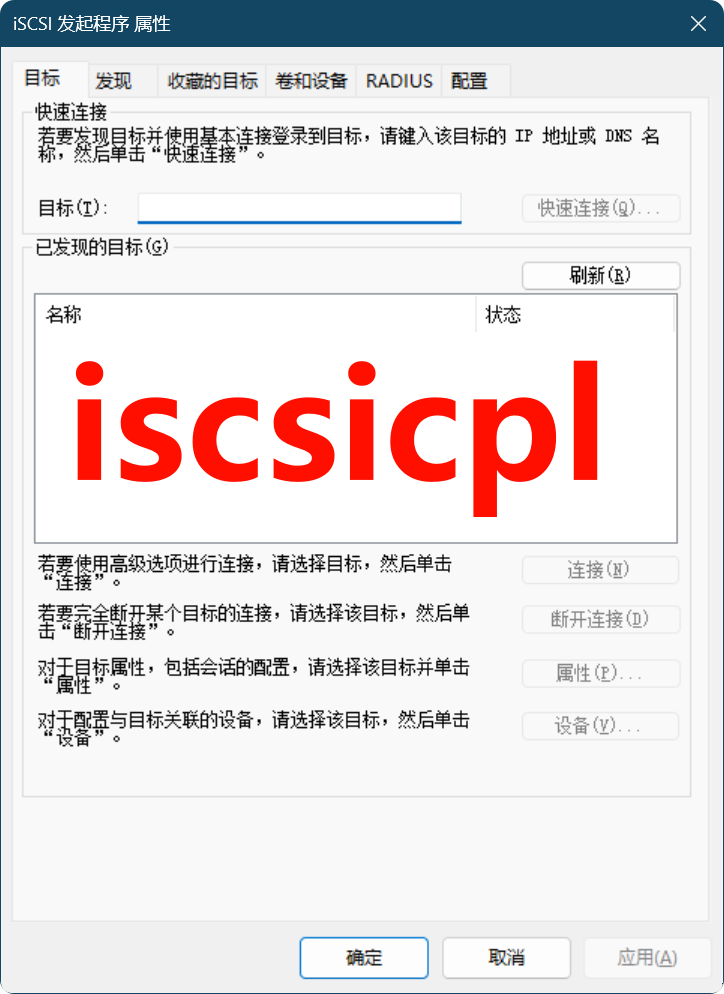
- 如果你是第一次使用 iSCSI 发起者,系统会提示你启动服务。点击 是 启动服务。
- 按
2. 配置 iSCSI 目标
(1) 创建 iSCSI 虚拟磁盘
一旦你安装了 iSCSI 目标服务,就可以创建虚拟磁盘。虚拟磁盘是通过 iSCSI 协议提供给客户端的存储空间。
- 打开 iSCSI 目标管理器:
- 在 服务器管理器 中,选择 工具,然后选择 iSCSI Target。
- 点击 创建 iSCSI 虚拟磁盘。
- 按照向导设置虚拟磁盘的位置、大小和名称。
(2) 创建 iSCSI 目标
iSCSI 目标是客户端访问存储的入口点。
- 在 iSCSI 目标管理器 中,选择 新建 iSCSI 目标。
- 输入目标名称,选择之前创建的虚拟磁盘。
- 配置身份验证和访问权限(例如,设置用户名和密码)。
3. 配置 iSCSI 连接(客户端端)
在客户端机器上配置 iSCSI 发起者以连接到目标。
- 打开 iSCSI 发起者 工具 (
iscsicpl)。 - 在 目标 选项卡中,输入 iSCSI 目标服务器的 IP 地址或主机名,然后点击 快速连接。
- 如果目标设置了认证,输入相应的用户名和密码。
- 连接成功后,目标磁盘将在客户端的磁盘管理中显示。
4. 配置磁盘并使用 iSCSI 存储
一旦你成功连接到 iSCSI 存储,你需要在客户端进行磁盘初始化和格式化。
- 打开 磁盘管理 工具 (
diskmgmt.msc)。 - 你将看到一个新的未分配磁盘。右键单击它,选择 初始化磁盘。
- 初始化后,右键单击磁盘,选择 新建简单卷 来格式化并分配驱动器字母。
5. 配置 iSCSI 存储的高级选项
(1) 配置 iSCSI 多路径(MPIO)
如果你需要更高的可用性和冗余,可以配置 多路径 I/O (MPIO),以通过多个网络路径连接到 iSCSI 目标。
- 打开 服务器管理器,选择 工具,然后选择 多路径 I/O。
- 在 MPIO 配置 中,选择 添加支持 iSCSI 的磁盘。
(2) 配置 iSCSI 高可用性
你还可以使用 Windows 的 故障转移群集 功能为 iSCSI 存储配置高可用性。
6. 监控和管理 iSCSI 存储
iSCSI 存储连接和性能可以通过 iSCSI Initiator 和 服务器管理器 进行监控和管理。你可以查看目标状态、查看连接日志、诊断连接问题等。
通过这些步骤,你可以在 Windows Server 2025 上设置和管理 iSCSI 存储,适用于企业环境、虚拟化以及各种网络存储需求。
在 Windows Server 2025 上配置 iSCSI 存储系统,涉及两个主要角色:服务器端(iSCSI 目标服务器)和客户端端(iSCSI 发起者)。下面我将详细介绍如何配置这两个部分,以便您可以为您的网络环境提供基于 iSCSI 的存储解决方案。
一、配置 iSCSI 存储服务器端(目标端)
1. 安装 iSCSI 目标角色
首先,您需要在 Windows Server 2025 上安装 iSCSI 目标角色,这样服务器才可以作为 iSCSI 存储目标提供存储服务。
- 打开 服务器管理器。
- 在左侧面板中点击 管理,然后选择 添加角色和功能。
- 在角色和功能安装向导中,点击 下一步 直到达到角色选择界面。
- 在角色列表中,选择 存储服务,然后选择 iSCSI 目标服务器。点击 下一步,然后完成安装。
2. 创建 iSCSI 虚拟磁盘
iSCSI 存储服务器通过虚拟磁盘提供存储空间给客户端。您需要在目标服务器上创建一个虚拟磁盘。
- 打开 iSCSI 目标管理器:
- 在 服务器管理器 中,选择 工具,然后选择 iSCSI 目标。
- 在 iSCSI 目标管理器 中,点击 创建 iSCSI 虚拟磁盘。
- 设置虚拟磁盘的名称、存储位置和大小。确保磁盘位置有足够的空间来存储数据。
- 确认设置并完成磁盘创建。
3. 创建 iSCSI 目标
iSCSI 目标是客户端连接的入口点。您需要为虚拟磁盘创建一个 iSCSI 目标,并配置访问权限。
- 在 iSCSI 目标管理器 中,点击 创建 iSCSI 目标。
- 在向导中,输入 iSCSI 目标的名称,选择之前创建的虚拟磁盘。
- 配置 身份验证(如需要),可以设置用户名和密码保护存储数据。
- 在 访问控制 部分,指定哪些客户端 IP 地址或发起者可以访问此 iSCSI 目标。通常使用 IP 地址 或 IQN(iSCSI Qualified Name)进行身份验证。
4. 启动 iSCSI 服务
确保 iSCSI 服务 已启动并在 目标服务器 上运行。
- 打开 服务管理器,搜索 iSCSI 服务。
- 确保 Microsoft iSCSI Target Service 已启动,并设置为自动启动。
二、配置 iSCSI 客户端(发起者端)
在客户端(发起者端)上,您需要通过 iSCSI 发起者 来连接到目标服务器,获取存储。
1. 打开 iSCSI 发起者
- 按 Windows + R,输入
iscsicpl,按 Enter。 - 在打开的 iSCSI 发起者 窗口中,您会看到一个提示,询问是否启动 iSCSI 服务。点击 是 启动服务。
2. 配置连接
- 在 目标 标签页中,点击 快速连接。
- 在弹出的对话框中,输入 iSCSI 目标服务器的 IP 地址 或 主机名,然后点击 连接。
- 如果目标配置了身份验证,您需要输入 用户名和密码,或者提供所需的 iSCSI 目标认证信息。
3. 连接成功后
- 连接成功后,iSCSI 目标将显示在 iSCSI 发起者窗口的 目标 部分。
- 打开 磁盘管理 (
diskmgmt.msc),您会看到新连接的磁盘。此磁盘会显示为 未初始化。
4. 初始化磁盘并创建卷
- 在 磁盘管理 中,右键点击新磁盘,选择 初始化磁盘。
- 初始化后,右键点击未分配的空间,选择 新建简单卷,然后按照向导设置卷大小、文件系统等选项。
- 格式化磁盘并分配驱动器字母。
三、配置多路径 I/O(可选)
如果您希望提高存储访问的冗余性和性能,可以配置 多路径 I/O (MPIO),使 iSCSI 发起者通过多个路径连接到 iSCSI 目标。
- 打开 MPIO 配置工具:
- 在 服务器管理器 中,选择 工具,然后选择 多路径 I/O。
- 在 MPIO 配置 窗口中,点击 添加支持 iSCSI 的磁盘。
- 点击 确定 并重启服务器,使配置生效。
四、监控和管理 iSCSI 存储
- 使用 iSCSI 发起者 工具可以监控与目标服务器的连接状态。
- 在目标服务器上,使用 iSCSI 目标管理器 来管理虚拟磁盘、创建新的目标和配置存储策略。
- 您可以定期查看 事件查看器,以监控与 iSCSI 存储相关的事件和错误。
配置 iSCSI 存储包括在 Windows Server 2025 上安装 iSCSI 目标角色、创建虚拟磁盘和目标、以及在客户端端连接到 iSCSI 目标。在实际部署中,您可能还需要考虑如何配置高可用性(例如使用 MPIO 或故障转移群集)以确保存储的冗余性和可靠性。
使用 PowerShell 配置 iSCSI 存储服务可以自动化设置过程,包括配置 iSCSI 目标、创建虚拟磁盘、设置客户端连接等。以下是如何通过 PowerShell 脚本在 Windows Server 2025 上配置 iSCSI 存储,包括服务器端和客户端的设置。
一、配置 iSCSI 目标服务器(服务器端)
1. 安装 iSCSI 目标角色
首先,需要安装 iSCSI 目标角色,可以通过以下 PowerShell 命令来完成:
# 安装 iSCSI 目标服务器角色
Install-WindowsFeature -Name FS-iSCSITarget-Server2. 创建 iSCSI 虚拟磁盘
在目标服务器上,我们可以使用 PowerShell 创建一个虚拟磁盘:
# 设置虚拟磁盘文件的路径和大小
$diskPath = "D:\iSCSIVirtualDisks\MyDisk.vhdx"
$diskSize = 50GB # 设定磁盘大小
# 创建虚拟磁盘
New-VHD -Path $diskPath -SizeBytes $diskSize -Dynamic
# 挂载虚拟磁盘
$disk = Mount-VHD -Path $diskPath
# 初始化磁盘并创建新卷
$disk | Initialize-Disk -PartitionStyle GPT
New-Partition -DiskNumber $disk.Number -UseMaximumSize -AssignDriveLetter
Format-Volume -DriveLetter "E" -FileSystem NTFS -NewFileSystemLabel "iSCSI_Volume"3. 创建 iSCSI 目标
接下来,您需要创建一个 iSCSI 目标并关联到虚拟磁盘:
# 创建 iSCSI 目标
$TargetName = "MyiSCSITarget"
New-IscsiTarget -TargetName $TargetName -InitiatorIds "ALL" # "ALL" 表示允许任何客户端连接
# 将虚拟磁盘添加到 iSCSI 目标
New-IscsiVirtualDisk -Path $diskPath -TargetName $TargetName
# 配置目标连接
New-IscsiTargetPortal -TargetPortalAddress "192.168.1.100" # 目标服务器 IP 地址4. 启动 iSCSI 服务
确保 iSCSI 目标服务正在运行:
# 启动 iSCSI 目标服务
Start-Service -Name MSiSCSI
# 设置服务为自动启动
Set-Service -Name MSiSCSI -StartupType Automatic二、配置 iSCSI 客户端(发起者端)
1. 安装 iSCSI 发起者功能
在客户端服务器上,首先确保 iSCSI 发起者服务已经安装:
# 安装 iSCSI 发起者功能
Install-WindowsFeature -Name FS-iSCSITarget-Client2. 配置 iSCSI 发起者连接到目标服务器
接下来,通过 PowerShell 连接到 iSCSI 目标:
# 获取 iSCSI 发起者对象
$Initiator = Get-IscsiTarget
# 配置 iSCSI 连接
$TargetIp = "192.168.1.100" # 目标服务器的 IP 地址
$TargetName = "MyiSCSITarget" # 目标名称
$PortalAddress = "192.168.1.100" # 目标门户的 IP 地址
# 添加 iSCSI 目标门户
New-IscsiTargetPortal -TargetPortalAddress $PortalAddress
# 连接到 iSCSI 目标
Connect-IscsiTarget -TargetPortalAddress $PortalAddress -TargetName $TargetName
# 确保连接成功
Get-IscsiTarget3. 初始化并格式化连接的磁盘
一旦客户端连接到 iSCSI 目标,它将自动识别新磁盘,您需要初始化并格式化它:
# 获取新的磁盘
$disk = Get-Disk | Where-Object { $_.IsOffline -eq $false -and $_.OperationalStatus -eq "OK" }
# 初始化磁盘
Initialize-Disk -Number $disk.Number -PartitionStyle GPT
# 创建新分区并格式化
New-Partition -DiskNumber $disk.Number -UseMaximumSize -AssignDriveLetter
Format-Volume -DriveLetter "F" -FileSystem NTFS -NewFileSystemLabel "iSCSI_Volume"三、配置多路径 I/O(MPIO)
如果需要配置 多路径 I/O (MPIO),以提高冗余和性能,请按以下步骤操作:
1. 启用 MPIO 功能
首先,在客户端启用 MPIO 功能:
# 安装 MPIO 功能
Install-WindowsFeature -Name Multipath-IO
# 启用 MPIO
Enable-MSDSMAutomaticClaim2. 配置 MPIO 支持 iSCSI
配置 iSCSI 存储设备支持多路径:
# 启用 iSCSI 设备的多路径支持
Add-ScsiPort -DeviceId 1 -BusType iSCSI3. 检查 MPIO 配置
查看 MPIO 配置,确保多路径策略启用:
# 查看多路径状态
Get-MPIOSetting
# 配置默认多路径策略
Set-MPIOSetting -MultipathPolicy "LeastQueueDepth"四、检查与管理
配置完成后,您可以使用以下命令来检查 iSCSI 连接状态和管理目标:
# 检查 iSCSI 目标连接状态
Get-IscsiTarget
# 检查 iSCSI 目标门户
Get-IscsiTargetPortal
# 检查 iSCSI 存储磁盘
Get-Disk通过上述 PowerShell 脚本,您可以在 Windows Server 2025 上轻松配置 iSCSI 存储服务。配置包括安装所需的角色和功能、创建虚拟磁盘并将其附加到 iSCSI 目标、配置客户端连接以及多路径 I/O 支持等。使用 PowerShell 可以大大简化和自动化这些过程,提高效率并减少人为错误。
PowerShell 脚本的目的是增强配置的自动化性、可维护性、可扩展性以及错误处理能力。以下是改进的 PowerShell 脚本,这些脚本可以配置 Windows Server 2025 上的 iSCSI 存储服务(包括服务器端和客户端),并确保配置过程的可重用性和可靠性。
一、服务器端配置(iSCSI 目标配置)
1. 安装必要的 iSCSI 目标角色
首先,安装 iSCSI Target 角色,确保目标服务器能够作为 iSCSI 存储服务器提供存储。
# 安装 iSCSI 目标服务器角色
Install-WindowsFeature -Name FS-iSCSITarget-Server -IncludeManagementTools2. 创建虚拟磁盘
为了提供存储,您可以创建一个虚拟硬盘(VHDX 文件),并将其挂载到服务器上。
# 设置虚拟磁盘文件路径及大小
$VhdxPath = "D:\iSCSIVirtualDisks\MyDisk.vhdx"
$VhdxSize = 100GB # 磁盘大小
$DriveLetter = "E" # 要挂载的驱动器字母
# 检查路径是否存在,若不存在则创建
if (-Not (Test-Path "D:\iSCSIVirtualDisks")) {
New-Item -ItemType Directory -Path "D:\iSCSIVirtualDisks"
}
# 创建虚拟磁盘
New-VHD -Path $VhdxPath -SizeBytes $VhdxSize -Dynamic
# 挂载虚拟磁盘
Mount-VHD -Path $VhdxPath
# 获取挂载的磁盘对象
$Disk = Get-Disk | Where-Object { $_.IsOffline -eq $false -and $_.OperationalStatus -eq "OK" }
# 初始化磁盘并创建新分区
$Partition = New-Partition -DiskNumber $Disk.Number -UseMaximumSize -AssignDriveLetter $DriveLetter
# 格式化卷并设置文件系统
Format-Volume -DriveLetter $DriveLetter -FileSystem NTFS -NewFileSystemLabel "iSCSI_Volume" -Confirm:$false3. 创建 iSCSI 目标并添加虚拟磁盘
接下来,我们将 iSCSI 目标添加到虚拟磁盘上。
# 设置 iSCSI 目标名称
$TargetName = "MyiSCSITarget"
# 创建 iSCSI 目标
New-IscsiTarget -TargetName $TargetName -InitiatorIds "ALL" # 允许所有客户端连接
# 创建 iSCSI 虚拟磁盘并将其附加到目标
New-IscsiVirtualDisk -Path $VhdxPath -TargetName $TargetName
# 配置目标连接
New-IscsiTargetPortal -TargetPortalAddress "192.168.1.100" # iSCSI 目标服务器的 IP 地址4. 启动并配置 iSCSI 服务
确保 iSCSI 目标服务正常运行,并设置为自动启动:
# 启动 iSCSI 服务
Start-Service -Name MSiSCSI
# 设置 iSCSI 服务为自动启动
Set-Service -Name MSiSCSI -StartupType Automatic5. 错误处理和日志记录
为了增强脚本的鲁棒性,可以添加错误处理和日志记录:
try {
# 执行以上配置命令
} catch {
Write-Error "配置过程中出现错误: $_"
# 将错误信息记录到日志文件
$error | Out-File "C:\iSCSI_Configuration_Error.log" -Append
}二、客户端配置(iSCSI 发起者端配置)
1. 安装 iSCSI 发起者功能
客户端需要安装 iSCSI 发起者角色,才能连接到目标服务器。
# 安装 iSCSI 发起者客户端功能
Install-WindowsFeature -Name FS-iSCSITarget-Client -IncludeManagementTools2. 配置客户端连接到 iSCSI 目标
在客户端,使用 PowerShell 连接到目标服务器并访问 iSCSI 存储。
# 获取 iSCSI 发起者对象
$Initiator = Get-IscsiTarget
# 目标服务器 IP 地址和目标名称
$TargetIp = "192.168.1.100"
$TargetName = "MyiSCSITarget"
# 添加 iSCSI 目标门户
New-IscsiTargetPortal -TargetPortalAddress $TargetIp
# 连接到 iSCSI 目标
Connect-IscsiTarget -TargetPortalAddress $TargetIp -TargetName $TargetName
# 检查连接状态
Get-IscsiTarget
# 验证磁盘是否成功连接
$NewDisk = Get-Disk | Where-Object { $_.IsOffline -eq $false -and $_.OperationalStatus -eq "OK" }3. 初始化并格式化连接的磁盘
连接成功后,您可以初始化并格式化磁盘,以便在客户端使用。
# 获取新的 iSCSI 磁盘
$Disk = Get-Disk | Where-Object { $_.IsOffline -eq $false -and $_.OperationalStatus -eq "OK" }
# 初始化磁盘并设置 GPT 分区样式
Initialize-Disk -Number $Disk.Number -PartitionStyle GPT
# 创建新分区
$Partition = New-Partition -DiskNumber $Disk.Number -UseMaximumSize -AssignDriveLetter "F"
# 格式化磁盘
Format-Volume -DriveLetter "F" -FileSystem NTFS -NewFileSystemLabel "iSCSI_Volume" -Confirm:$false4. 配置多路径 I/O(MPIO)
如果需要启用多路径 I/O (MPIO) 支持,以提高存储的可用性和性能,可以按以下步骤配置:
# 安装 MPIO 功能
Install-WindowsFeature -Name Multipath-IO
# 启用 iSCSI 设备的多路径支持
Enable-MSDSMAutomaticClaim
# 设置 MPIO 策略为 LeastQueueDepth(负载均衡)
Set-MPIOSetting -MultipathPolicy "LeastQueueDepth"5. 错误处理和日志记录
同样,增加错误处理和日志记录的功能:
try {
# 执行客户端连接和配置命令
} catch {
Write-Error "客户端配置过程中出现错误: $_"
# 将错误信息记录到日志文件
$error | Out-File "C:\iSCSI_Client_Configuration_Error.log" -Append
}三、检查和管理
配置完成后,您可以使用以下 PowerShell 命令进行管理和监控:
# 检查 iSCSI 目标连接状态
Get-IscsiTarget
# 查看连接的 iSCSI 存储磁盘
Get-Disk
# 检查多路径 I/O 配置
Get-MPIOSetting通过这些改进,您能够:
- 以更高效、更自动化的方式配置 iSCSI 存储。
- 增强脚本的可靠性和可维护性,通过错误处理和日志记录提高诊断能力。
- 方便地管理 iSCSI 存储服务器和客户端,确保高可用性并启用多路径 I/O 支持。
这些脚本已经加入了错误处理和日志记录机制,可以更好地适应实际生产环境中的配置和维护需求。
为了在 Windows Server 2025 上使用 PowerShell 配置和管理 iSCSI 存储,并支持多个 NUMA 节点(Non-Uniform Memory Access),我们需要分别配置 iSCSI 目标服务器(服务器端)和 iSCSI 发起者客户端,并确保 NUMA 节点优化和配置。
NUMA 节点的目的是通过分配存储和计算资源,以提高多处理器系统的内存访问效率。在配置 iSCSI 存储时,我们需要确保操作系统能够在多个 NUMA 节点之间分配资源,从而提高性能。
一、服务器端(iSCSI 目标服务器)配置
1. 安装 iSCSI 目标角色
在服务器上,首先需要安装 iSCSI 目标角色(iSCSI Target)。
# 安装 iSCSI 目标服务器角色
Install-WindowsFeature -Name FS-iSCSITarget-Server -IncludeManagementTools2. 创建虚拟磁盘(VHDX 文件)
在目标服务器上创建虚拟磁盘,并将其挂载。确保为磁盘分配合适的存储空间和 NUMA 配置,以优化性能。
# 设置虚拟磁盘的路径和大小
$VhdxPath = "D:\iSCSIVirtualDisks\MyDisk.vhdx"
$VhdxSize = 100GB
# 创建虚拟磁盘并挂载
New-VHD -Path $VhdxPath -SizeBytes $VhdxSize -Dynamic
Mount-VHD -Path $VhdxPath
# 获取磁盘对象
$Disk = Get-Disk | Where-Object { $_.IsOffline -eq $false -and $_.OperationalStatus -eq "OK" }
# 初始化磁盘并创建新分区
$Partition = New-Partition -DiskNumber $Disk.Number -UseMaximumSize -AssignDriveLetter "E"
# 格式化磁盘并设置文件系统
Format-Volume -DriveLetter "E" -FileSystem NTFS -NewFileSystemLabel "iSCSI_Volume" -Confirm:$false3. 配置 NUMA 节点优化(服务器端)
要确保在多个 NUMA 节点的环境下,系统能够高效地使用内存资源,我们可以通过 NUMA 配置来优化存储资源。Windows Server 2025 会根据硬件的 NUMA 节点进行内存和处理器资源的分配,因此需要检查系统配置。
# 查看 NUMA 节点配置
Get-WmiObject -Class Win32_ComputerSystem | Select-Object NumberOfLogicalProcessors, NumberOfCores, NUMANodeCount
# 确保磁盘存储资源分配到正确的 NUMA 节点
# 在高性能计算场景下,可以通过特定的硬件和应用来确保 NUMA 优化
# NUMA 优化依赖于硬件架构,Windows 会自动进行 NUMA 资源分配4. 创建 iSCSI 目标和目标门户
# 设置 iSCSI 目标名称
$TargetName = "MyiSCSITarget"
# 创建 iSCSI 目标并允许所有客户端连接
New-IscsiTarget -TargetName $TargetName -InitiatorIds "ALL"
# 创建 iSCSI 虚拟磁盘并将其附加到目标
New-IscsiVirtualDisk -Path $VhdxPath -TargetName $TargetName
# 配置目标门户地址
New-IscsiTargetPortal -TargetPortalAddress "192.168.1.100" # 设置目标服务器的 IP 地址5. 启动并配置 iSCSI 服务
# 启动 iSCSI 服务并设置为自动启动
Start-Service -Name MSiSCSI
Set-Service -Name MSiSCSI -StartupType Automatic二、客户端(iSCSI 发起者端配置)
1. 安装 iSCSI 发起者功能
客户端服务器需要安装 iSCSI 发起者功能,才能连接到 iSCSI 目标。
# 安装 iSCSI 发起者客户端角色
Install-WindowsFeature -Name FS-iSCSITarget-Client -IncludeManagementTools2. 配置客户端连接到 iSCSI 目标
客户端服务器通过指定目标服务器的 IP 地址和目标名称来连接 iSCSI 存储。
# 获取 iSCSI 发起者对象
$Initiator = Get-IscsiTarget
# 设置目标服务器 IP 地址和目标名称
$TargetIp = "192.168.1.100"
$TargetName = "MyiSCSITarget"
# 配置客户端连接到 iSCSI 目标
New-IscsiTargetPortal -TargetPortalAddress $TargetIp
Connect-IscsiTarget -TargetPortalAddress $TargetIp -TargetName $TargetName
# 查看连接状态
Get-IscsiTarget3. 配置 NUMA 节点优化(客户端)
在客户端服务器上,NUMA 节点的优化是由 Windows 自动处理的,但可以通过检查 NUMA 配置来确保系统性能。
# 查看客户端 NUMA 配置
Get-WmiObject -Class Win32_ComputerSystem | Select-Object NumberOfLogicalProcessors, NumberOfCores, NUMANodeCount
# 查看当前 NUMA 节点上连接的磁盘信息
Get-Disk | Where-Object { $_.IsOffline -eq $false -and $_.OperationalStatus -eq "OK" }4. 初始化并格式化 iSCSI 磁盘
连接到目标后,客户端可以初始化并格式化磁盘,以便使用。
# 获取新连接的磁盘
$Disk = Get-Disk | Where-Object { $_.IsOffline -eq $false -and $_.OperationalStatus -eq "OK" }
# 初始化磁盘并设置 GPT 分区
Initialize-Disk -Number $Disk.Number -PartitionStyle GPT
# 创建新分区
$Partition = New-Partition -DiskNumber $Disk.Number -UseMaximumSize -AssignDriveLetter "F"
# 格式化磁盘
Format-Volume -DriveLetter "F" -FileSystem NTFS -NewFileSystemLabel "iSCSI_Volume" -Confirm:$false5. 配置多路径 I/O(MPIO)
如果需要启用多路径 I/O (MPIO) 支持,以提高存储的可用性和性能,可以配置 MPIO。
# 安装 MPIO 功能
Install-WindowsFeature -Name Multipath-IO
# 启用 iSCSI 设备的多路径支持
Enable-MSDSMAutomaticClaim
# 设置 MPIO 策略为 LeastQueueDepth(负载均衡)
Set-MPIOSetting -MultipathPolicy "LeastQueueDepth"三、检查和管理
通过 PowerShell,您可以管理和监控 iSCSI 存储和 NUMA 配置。
# 查看连接的 iSCSI 目标
Get-IscsiTarget
# 查看当前 NUMA 配置
Get-WmiObject -Class Win32_ComputerSystem | Select-Object NumberOfLogicalProcessors, NumberOfCores, NUMANodeCount
# 查看 iSCSI 存储磁盘
Get-Disk
# 检查多路径 I/O 配置
Get-MPIOSetting通过这些 PowerShell 脚本,您可以在 Windows Server 2025 上配置 iSCSI 存储,并支持多个 NUMA 节点优化。配置过程包括:
- 安装 iSCSI 目标角色和客户端角色。
- 创建并挂载虚拟磁盘。
- 配置 iSCSI 目标、虚拟磁盘和目标门户。
- 确保 NUMA 配置优化,提高系统的内存访问效率。
- 支持 MPIO 配置,以提高存储的可用性和性能。
这样,您就能有效地管理和优化 iSCSI 存储环境,特别是在多 NUMA 节点的高性能计算环境下。



 浙公网安备 33010602011771号
浙公网安备 33010602011771号